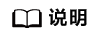更新时间:2025-06-30 GMT+08:00
开始服务器全量复制
操作场景
全量复制会把源端服务器所有数据都复制到目的端,复制速度取决源端服务器出网带宽和目的端服务器入网带宽(两者取较小者)。
约束限制
开始服务器复制后,禁止重启源端及Agent,否则会导致迁移失败。
前提条件
- 已设置目的端,参考设置迁移目的端。
- 当“迁移阶段 ”状态为“全量复制”且迁移实时状态为“已就绪”时,才可启动全量复制。
操作步骤
- 登录主机迁移服务管理控制台。
- 在左侧导航树中,单击“迁移服务器”,进入迁移服务器列表页面。
- 在迁移服务器列表页面找到待迁移的服务器,单击“迁移阶段/实时状态”或“操作”列的“开始”,右侧弹出“开始”窗口,单击“确定”,开始全量复制。
或勾选待迁移的服务器,单击服务器列表上方的“开始”,右侧弹出“开始”窗口,单击“确定”,开始全量复制。图1 开始全量复制

- 迁移过程中,您可以在服务器列表中,单击源端服务器名称,查看迁移进度。
- 全量复制完成。
- 在设置迁移目的端“持续同步”选择“否”时,全量复制完成后系统会自动进入下一步:目的端启动,并且启动目的端无需手动操作,系统会自动启动目的端。
- 在设置迁移目的端“持续同步”选择“是”时,“迁移实时状态”为“持续同步”,说明全量复制已完成。在“启动目的端”之前,系统会自动把源端新增或修改的磁盘数据持续同步到目的端。“启动目的端”需要手动操作,您可参考启动目的端来启动目的端。
相关操作
- 在主机迁移并割接完成后,通常还需要您根据业务需要对目的端服务器进行一些额外的配置调整。详细介绍请参考主机迁移完成后还需要手动修改哪些配置项?
- 在主机迁移完成并且不再需要进行数据同步时,您可以选择将迁移过程中产生的割接快照和同步快照进行删除。详细介绍请参考清理资源。如果您不选择清理资源,您的同步及割接快照将一直存在,部分区域快照服务涉及持续计费。